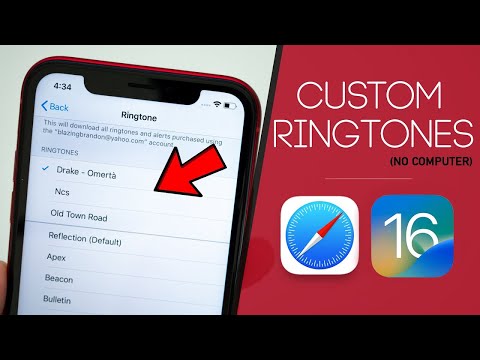Apple iPhone पर रिंगटोन कैसे बदलें, यह सवाल शायद सबसे पहला सवाल है जो खरीद के बाद उठता है। यदि आप iTunes और iRinger जैसे प्रोग्रामों का उपयोग करते हैं, तो समस्या का शीघ्र समाधान किया जा सकता है।

अनुदेश
चरण 1
समर्पित आईट्यून्स सॉफ्टवेयर डाउनलोड करें। यह iPhone निर्माता की आधिकारिक वेबसाइट पर जाकर किया जा सकता है। कृपया ध्यान दें कि इसका उपयोग बिल्कुल मुफ्त है (केवल सामग्री का उपयोग करना, डाउनलोड करना नहीं)। दूसरे कार्यक्रम के बारे में मत भूलना, iRinger, जो कि नि: शुल्क भी है।
चरण दो
इंस्टॉल किए गए iRinger प्रोग्राम को लॉन्च करें, फिर iPhone रिंगटोन्स नामक सेक्शन में जाएं। उन धुनों को जोड़ें जिन्हें आप रिंगटोन के रूप में उपयोग करने का इरादा रखते हैं। ऐसा करने के लिए, आयात बटन पर क्लिक करें (इस पर एक बिजली का बोल्ट है) और उस फ़ोल्डर का पथ निर्दिष्ट करें जिसमें एमपी 3, Wav और अन्य प्रारूप में आवश्यक फ़ाइलें हैं। ट्रैक पर क्लिक करें और "ओपन" बटन दबाएं।
चरण 3
थोड़ी देर प्रतीक्षा करें जब चयनित मेलोडी को प्रोग्राम द्वारा Apple iPhone द्वारा मान्यता प्राप्त प्रारूप में परिवर्तित कर दिया जाएगा। यदि आप परिणाम की जांच करना चाहते हैं, तो पूर्वावलोकन बटन पर क्लिक करके ट्रैक को सुनें।
चरण 4
अब एक्सपोर्ट की दबाएं (इस पर एक नोट है) और फिर गो! IPhone रिंगटोन निर्देशिका डिफ़ॉल्ट रूप से आपके सभी दस्तावेज़ों के साथ फ़ोल्डर में दिखाई देगी। अन्य रिंगटोन को सहेजने के लिए आपको बाद में इसकी आवश्यकता होगी। कृपया ध्यान दें कि आप एक बार में केवल एक राग को रूपांतरित और जोड़ सकते हैं। इसलिए, बचाने के लिए, उदाहरण के लिए, दो ट्रैक, उपरोक्त चरणों को समान संख्या में दोहराएं।
चरण 5
अब आईट्यून्स लॉन्च करें, "लाइब्रेरी" सेक्शन में, "रिंगटोन्स" चुनें। आईफोन रिंगटोन के साथ पहले से बनाए गए फ़ोल्डर को ढूंढें और "लाइब्रेरी में फ़ोल्डर जोड़ें" कॉलम पर क्लिक करें। अब "डिवाइस" पर जाएं, अपने फोन के नाम पर क्लिक करें, और इसके सामने "रिंगटोन सिंक्रनाइज़ करें" शिलालेख के सामने एक चेकमार्क लगाएं।
चरण 6
IPhone ही लें, "सेटिंग" मेनू पर जाएं, फिर "ध्वनि" और "कॉल" पर जाएं। आपको रिंगटोन की एक अद्यतन सूची दिखाई देगी जिसे आप अपनी रिंगटोन के रूप में सेट कर सकते हैं।